비즈니스용 Microsoft 365 관리자로 전자 메일 배달 문제 찾기 및 해결
사용자가 전자 메일을 받지 않는다고 보고하면 원인을 파악하기가 어려울 수 있습니다. 여러 문제 해결 시나리오를 염두에 두고 실행할 수 있습니다. Outlook에 문제가 있나요? Microsoft 365 서비스가 중단되어 있나요? 메일 흐름 또는 스팸 필터 설정에 문제가 있나요? 또는 발신자가 전역 차단 목록에 있는 것과 같이 제어할 수 없는 항목으로 인해 문제가 발생합니까? 다행히 Microsoft 365는 다양한 문제를 식별하고 해결하는 데 도움이 되는 강력한 자동화된 도구를 제공합니다.
Outlook 또는 다른 전자 메일 앱에 문제가 있는지 확인
한 명의 사용자만 전자 메일 수신에 문제가 있다고 보고하는 경우 전자 메일 계정 또는 전자 메일 앱에 문제가 있을 수 있습니다. 영향을 받는 사용자가 관리자별 작업으로 이동하기 전에 다음 방법을 시도하도록 합니다.
웹용 Outlook 사용하여 누락된 메시지 찾기 - 5분
사용자가 웹용 Outlook 사서함에서 전자 메일을 수신하지만 컴퓨터에 설치된 전자 메일 앱에서는 수신하지 않는 경우 이 문제는 사용자의 컴퓨터 또는 전자 메일 앱임을 나타낼 수 있습니다. 사용자에게 로그인하여 웹용 Outlook Microsoft 365 전자 메일 계정이 제대로 작동하는지 확인하도록 요청합니다.
지원 및 복구 도우미 실행하여 Outlook 문제 또는 계정 문제 해결 - 10분
참고 항목
새 Windows용 Outlook에서는 Microsoft 지원 및 복구 도우미 시나리오를 사용할 수 없습니다.
조직의 단일 사용자가 전자 메일을 받는 데 문제가 있는 경우 원인은 라이선스 문제, 프로필 문제, 잘못된 버전의 Outlook 또는 기타 문제가 혼합된 것일 수 있습니다. 다행히 Microsoft 지원 및 복구 도우미는 Outlook 또는 Microsoft 365에 영향을 주는 대부분의 문제를 찾아서 해결하는 데 도움이 됩니다. 비즈니스용 Microsoft 365의 전자 메일 배달 문제를 해결하는 첫 번째 단계로 영향을 받는 컴퓨터에서 지원 및 복구 도우미 다운로드하고 실행하는 것이 좋습니다.
Mac용 Outlook에 영향을 주거나 모바일 액세스 문제가 있는 경우 앱을 사용하여 계정 설정을 확인할 수 있습니다. 그러나 PC에 앱을 설치해야 합니다. 영향을 받는 계정에 로그인하면 앱에서 문제를 확인합니다. 사용자는 일반적으로 Microsoft 365 관리자의 도움 없이 지원 및 복구 도우미 다운로드하고 실행할 수 있습니다.
 문제 다운로드 및 실행 Microsoft 지원 및 Recovery Assistant 문제를 해결해 보겠습니다.
문제 다운로드 및 실행 Microsoft 지원 및 Recovery Assistant 문제를 해결해 보겠습니다.
지원 및 복구 도우미 문제가 해결되지 않으면 다음 관리 도구를 사용해 보세요.
비즈니스용 Microsoft 365 관리자는 사용자가 전자 메일을 받지 못하는 이유를 조사하는 데 도움이 되는 여러 도구에 액세스할 수 있습니다. 다음 비디오에서는 사용할 수 있는 도구에 대한 간략한 개요를 제공합니다.
다음 도구 목록은 가장 간단하고 빠른 옵션에서 가장 심층적인 옵션으로 정렬됩니다.
Exchange Online 문제에 대한 Microsoft 365 서비스 상태 확인 - 5분
서비스 상태 페이지에는 Microsoft 365 서비스의 상태가 나열되고 최근 서비스 인시던트가 표시됩니다. 서비스 상태를 확인하려면 다음 단계를 수행합니다.
회사 또는 학교 계정을 사용하여 비즈니스용 Microsoft 365에 로그인할 위치에 대한 적절한 링크를 통해 로그인합니다.
왼쪽 위 모서리에서 앱 시작 관리자 아이콘을 선택하고 관리자를 선택합니다.
팁
관리자는 Microsoft 365 관리자에게만 표시됩니다.
찾고 있는 앱을 찾을 수 없나요? 앱 시작 관리자에서 모든 앱을 선택하여 사용할 수 있는 Microsoft 365 앱의 사전순 목록을 확인합니다. 여기에서 특정 앱을 검색할 수 있습니다.
서비스 상태 서비스 상태 보기로 이동합니다.
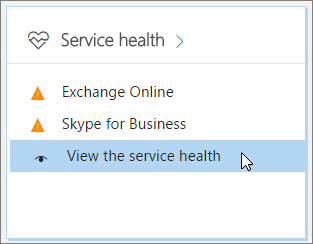
ExchangeOnline 서비스가 저하되었다는 표시가 있는 경우 조직에서 전자 메일 배달이 지연될 수 있으며 엔지니어가 이미 서비스를 복원하기 위해 노력하고 있다고 예상할 수 있습니다. 서비스 상태 페이지에서 진행률 업데이트를 확인합니다. 이 경우 이미 문제를 해결하기 위해 작업 중이므로 서비스 요청을 열 필요가 없습니다.
전자 메일 배달 문제 해결사 실행
참고 항목
이 기능을 사용하려면 Microsoft 365 관리자 계정이 필요합니다. 이 기능은 Microsoft 365 Government, 21Vianet에서 운영하는 Microsoft 365 또는 Microsoft 365 Germany에서 사용할 수 없습니다.
자동화된 진단을 실행하여 전자 메일 배달에 영향을 주는 문제를 식별하고 문제를 해결하기 위해 제안된 솔루션을 찾을 수 있습니다.
진단을 시작하려면 진단: 전자 메일 배달 문제를 해결하여 Microsoft 365 관리 센터에서 진단을 시작합니다. 다른 관련 정보와 함께 보낸 사람과 받는 사람의 전자 메일 주소를 입력한 다음 테스트 실행을 선택합니다.
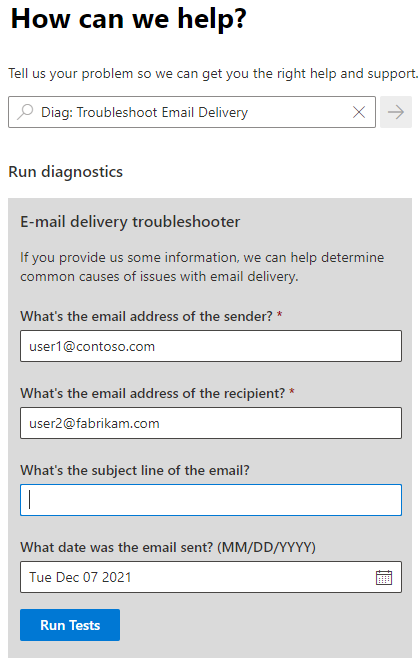
심층적인 전자 메일 배달 문제 해결을 위해 메시지 추적 사용 - 15분
경우에 따라 전송 중에 전자 메일 메시지가 손실되거나 배달에 예상보다 훨씬 오래 걸릴 수 있습니다. 이러한 경우 사용자는 어떤 일이 일어났는지 궁금할 수 있습니다. 메시지 추적 기능을 사용하면 Exchange Online 서비스를 통해 메시지를 전달할 때 메시지를 따를 수 있습니다. 특정 메시지에 대한 자세한 정보를 가져오면 사용자의 질문에 효율적으로 답변하고, 메일 흐름 문제를 해결하고, 정책 변경 내용의 유효성을 검사하고, 기술 지원에 도움을 요청하지 못하게 할 수 있습니다.
메시지 추적 도구 열기
Microsoft 365 관리자인 경우 Exchange 관리 센터를 통해 메시지 추적 도구에 액세스하고 실행합니다. 이동 방법:
회사 또는 학교 계정을 사용하여 비즈니스용 Microsoft 365에 로그인할 위치에 대한 적절한 링크를 통해 로그인합니다.
왼쪽 위 모서리에서 앱 시작 관리자 아이콘을 선택하고 관리자를 선택합니다.
팁
관리자는 Microsoft 365 관리자에게만 표시됩니다.
찾고 있는 앱을 찾을 수 없나요? 앱 시작 관리자에서 모든 앱을 선택하여 사용할 수 있는 Microsoft 365 앱의 사전순 목록을 확인합니다. 여기에서 특정 앱을 검색할 수 있습니다.
Exchange로 이동합니다.
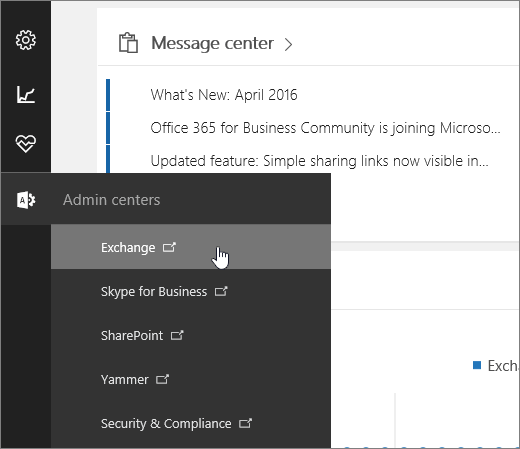
메일 흐름에서 메시지 추적으로 이동합니다.
Microsoft 365 Small Business 관리자인 경우 다음을 수행하여 메시지 추적을 찾습니다.
관리>서비스 설정>전자 메일, 일정 및 연락처로 이동합니다.
전자 메일 문제 해결에서 메시지 배달 문제 해결을 선택합니다.
메시지 추적 실행 및 지난 주에 보낸 메시지의 배달 세부 정보 보기
기본적으로 메시지 추적은 지난 48시간 동안 조직에서 보내거나 받은 모든 메시지를 검색하도록 설정됩니다. 페이지 아래쪽에서 검색을 선택하여 이 보고서를 생성할 수 있습니다. 이 보고서는 조직의 메일 흐름에 어떤 일이 일어나고 있는지에 대한 일반적인 아이디어를 제공할 수 있습니다. 그러나 특정 사용자의 메일 배달 문제를 해결하려면 먼저 메시지를 받을 것으로 예상되는 기간 내에 해당 사용자의 사서함에 대한 메시지 추적 결과의 범위를 지정해야 합니다.
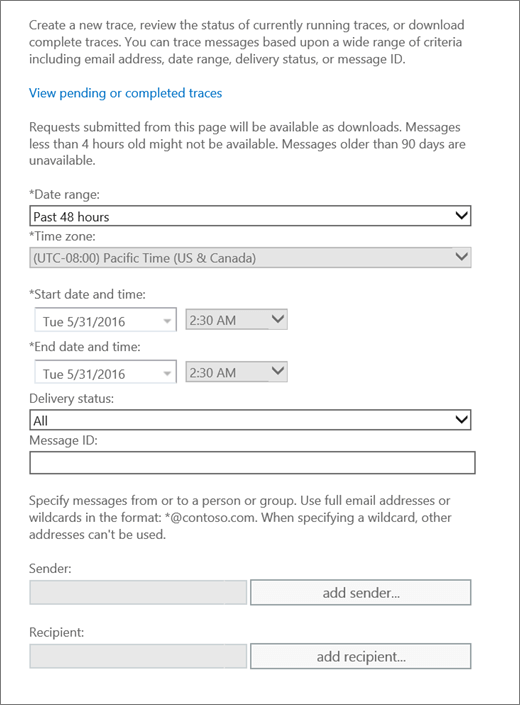
날짜 범위 메뉴에서 누락된 메시지가 전송된 시간에 가장 가까운 날짜 범위를 선택합니다.
보낸 사람 추가 및 받는 사람 추가를 사용하여 각각 하나 이상의 보낸 사람 또는 받는 사람을 추가합니다.
검색을 선택하여 메시지 추적을 실행합니다.
메시지 추적 결과 페이지에는 선택한 조건과 일치하는 모든 메시지가 표시됩니다. 일반적인 메시지는 STATUS 열에 배달됨으로 표시됩니다.
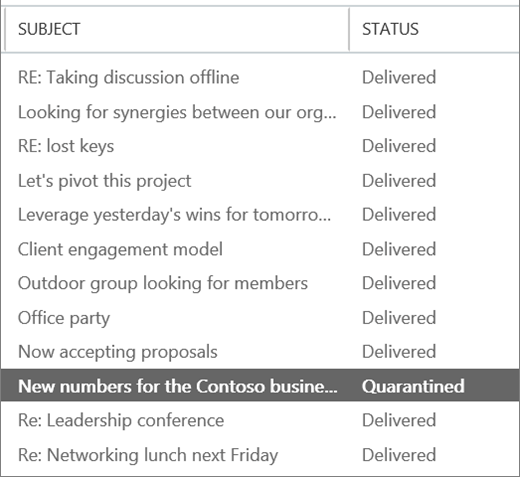
메시지에 대한 세부 정보를 보려면 메시지를 선택하고 (세부 정보)를 선택합니다.

세부 정보는 메시지에 발생한 내용에 대한 설명과 함께 표시됩니다. 문제를 해결하려면 해결 방법 섹션의 지침을 따릅니다.
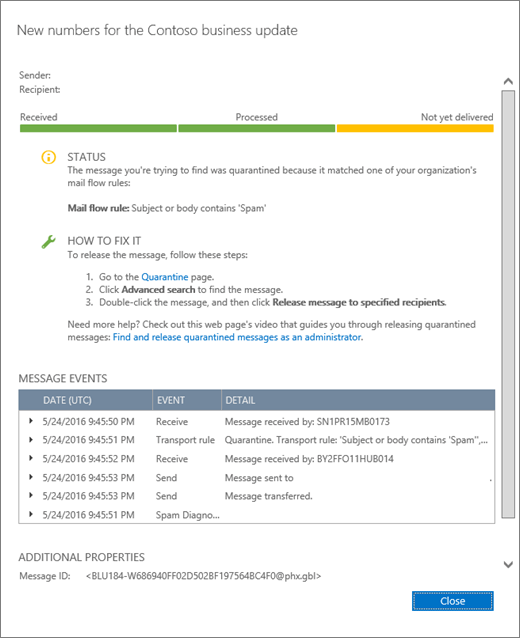
다른 메시지를 검색하려면 메시지 추적 페이지에서 지우기 단추를 선택한 다음 새 검색 조건을 지정합니다.
7일이 지난 메시지 추적의 결과 보기
7일이 지난 항목에 대한 메시지 추적은 다운로드 가능한 .csv 파일로만 사용할 수 있습니다. 이전 메시지에 대한 데이터는 다른 데이터베이스에 저장되므로 이전 메시지의 메시지 추적에는 최대 1시간이 걸릴 수 있습니다. .csv 파일을 다운로드하려면 다음 중 하나를 수행합니다.
추적이 완료될 때 전송되는 전자 메일 알림 내의 링크를 선택합니다.
7일이 지난 항목에 대해 실행된 추적 목록을 보려면 메시지 추적 도구에서 보류 중이거나 완료된 추적 보기를 선택합니다.
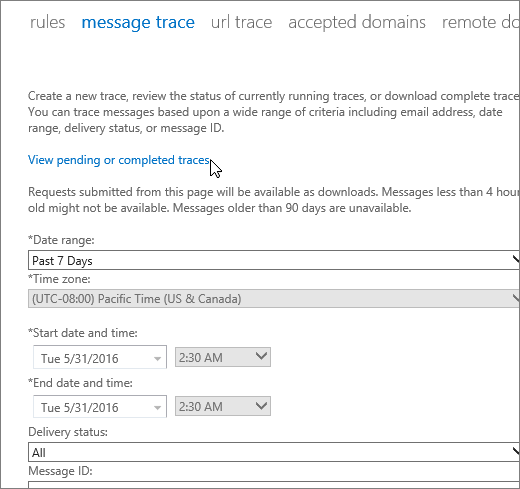
결과 UI에서 추적 목록은 제출된 날짜 및 시간에 따라 가장 최근 제출부터 정렬됩니다.
특정 메시지 추적을 선택하면 오른쪽 창에 추가 정보가 표시됩니다. 지정한 검색 조건에 따라 추적이 실행된 날짜 범위, 메시지의 보낸 사람 및 의도한 받는 사람 등의 세부 정보가 포함될 수 있습니다.
참고 항목
7일이 지난 데이터가 포함된 메시지 추적은 자동으로 삭제됩니다. 수동으로 삭제할 수 없습니다.
메시지 추적에 대한 일반적인 질문
메시지를 보낸 후 메시지 추적에서 메시지를 선택할 수 있는 기간은 얼마나 걸리나요?
메시지 추적 데이터는 메시지를 보낸 후 10분이 지나면 나타나거나 최대 1시간이 걸릴 수 있습니다.
메시지 추적을 실행할 때 시간 제한 오류가 발생하는 이유는 무엇인가요?
검색 시간이 너무 오래 걸립니다. 검색 조건을 간소화해 보세요.
내 메시지가 대상에 도착하는 데 너무 오래 걸리는 이유는 무엇인가요?
가능한 원인은 다음과 같습니다.
의도한 대상이 응답하지 않습니다. 이것이 가장 가능성이 큰 시나리오입니다.
큰 메시지는 처리하는 데 시간이 오래 걸립니다.
서비스의 대기 시간으로 인해 지연이 발생합니다.
메시지가 필터링 서비스에 의해 차단되었습니다.